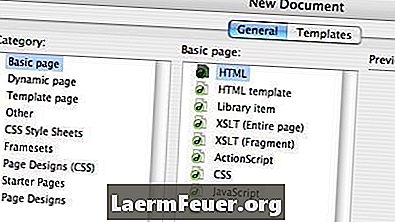
Innhold
En spilleliste er en liste over sanger som spiller etter hverandre. Hvis sangene er i MP3-format, kan du sende dem til serveren din, lage en fil med listen for å sortere dem og sette inn en HTML-kode for å legge den inn på siden din. Besøkende kan da høre på spillelisten når de får tilgang til nettstedet.
retninger
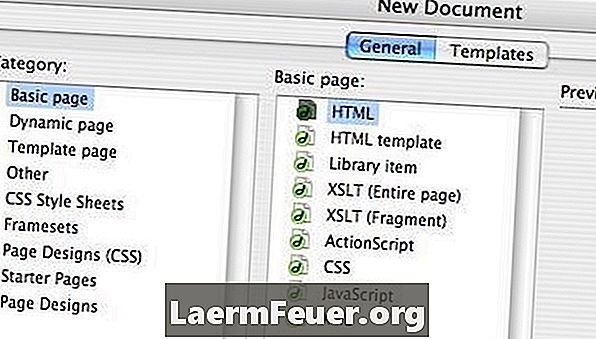
-
Start nettstedet ditt redigeringsprogramvare hvis det kan håndtere FTP-protokollen, for eksempel Dreamweaver; ellers starter du FTP-programvaren.
-
I listen over lokale programvarefiler velger du MP3-filene du vil inkludere i spillelisten.
-
Klikk på opplastningsknappen eller dra de valgte filene til listen over eksterne filer for å sende dem til serveren din.
Last opp MP3-filer
-
Hvis den ikke er åpen, åpner du nettstedet for redigering av programvare og lager en ny fil for spillelisten din. Lagre det med .M3U-utvidelsen. Hvis du bruker Dreamweaver eller annen programvare som automatisk legger inn en HTML-header i alle nye sider, fjern koden for å holde siden helt tom.
Lag en ny fil for spillelisten din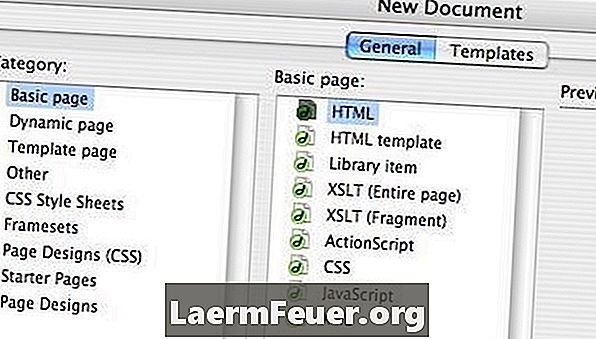
-
Skriv inn navnene på musikkfilene du sendte inn i trinn tre. Sett hvert navn i en ny linje i filen, sørg alltid for å inkludere .MP3-utvidelsen.
Skriv inn navnene på de opplastede musikkfilene
-
Lagre M3U-filen etter å ha skrevet all informasjonen.
-
Last opp M3U-filen til serveren din og legg den i samme katalog som MP3-filer.
Opprett en M3U-fil
-
I siden din redigeringsprogramvare, åpne siden der du vil legge inn spillelisten, og klikk på markøren der du vil at kontrollene på listen skal vises.
-
Se HTML-siden til siden din og skriv inn følgende HTML-kode i posisjonen til markøren din: , hvor FIL er navnet på M3U-filen som sendes.
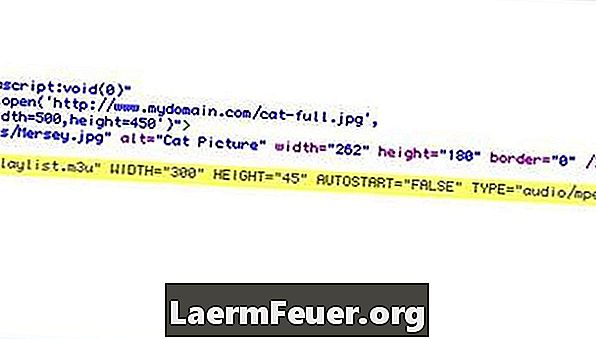
Skriv inn HTML-koden på posisjonen til markøren din -
Lagre endringer og last opp siden til serveren din.
-
Bruk en nettleser til å se siden din og test spillelisten.
Bruk en nettleser til å se siden din og test spillelisten
Legg til HTML-koden "embed"
tips
- Unngå å sette opp en spilleliste for å spille automatisk når siden åpnes: dette kan irritere besøkende, spesielt hvis datamaskinens volum er høyt, eller hvis det er på et sted der musikkavspilling ikke er godt sett, for eksempel på jobb.
- En M3U-fil kan også opprettes i et generisk tekstredigeringsprogram som Notisblokk.
- Hvis du er kjent med PHP eller CGI-skript, er det mange lydadministrasjonsskript tilgjengelig for nedlasting fra nettsteder som PHP.Resourceindex.com.
- Legg til loop = "true" attributtet i HTML EMBED-kommandoen hvis du vil at spillelisten skal fortsette automatisk etter slutten.
advarsel
- Noen artister kan ikke godkjenne bruken av musikken deres på nettsiden.
Hva du trenger
- FTP-programvare, hvis ikke inkludert i nettstedredigeringsprogramvare
- Nettstedredigeringsprogramvare